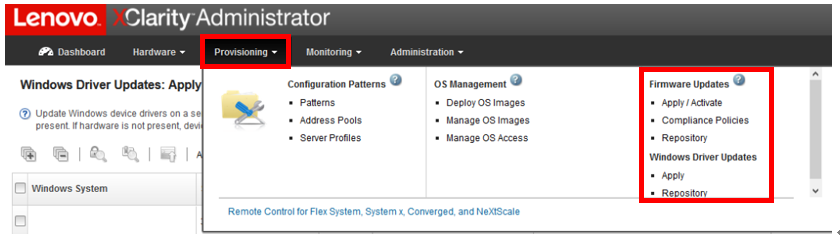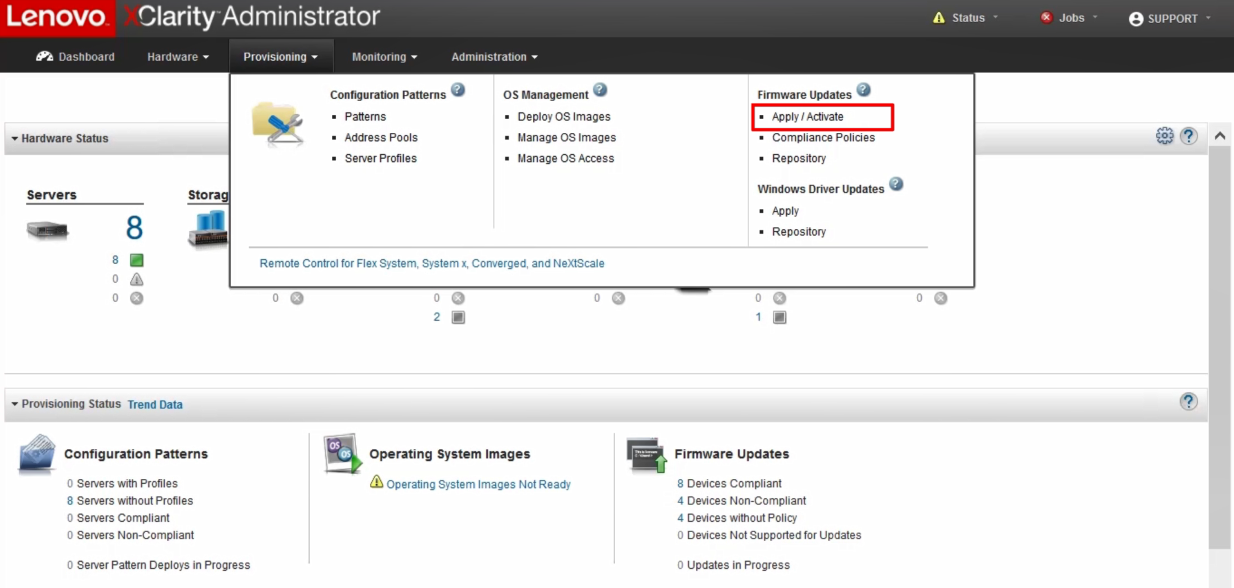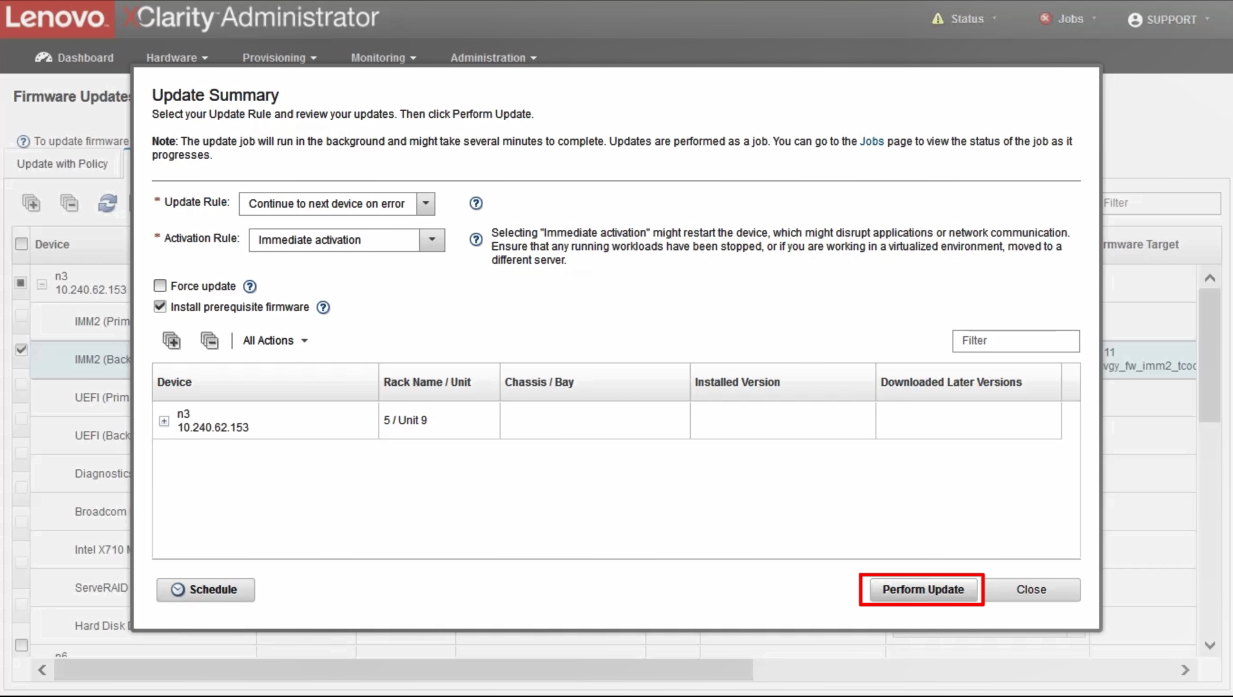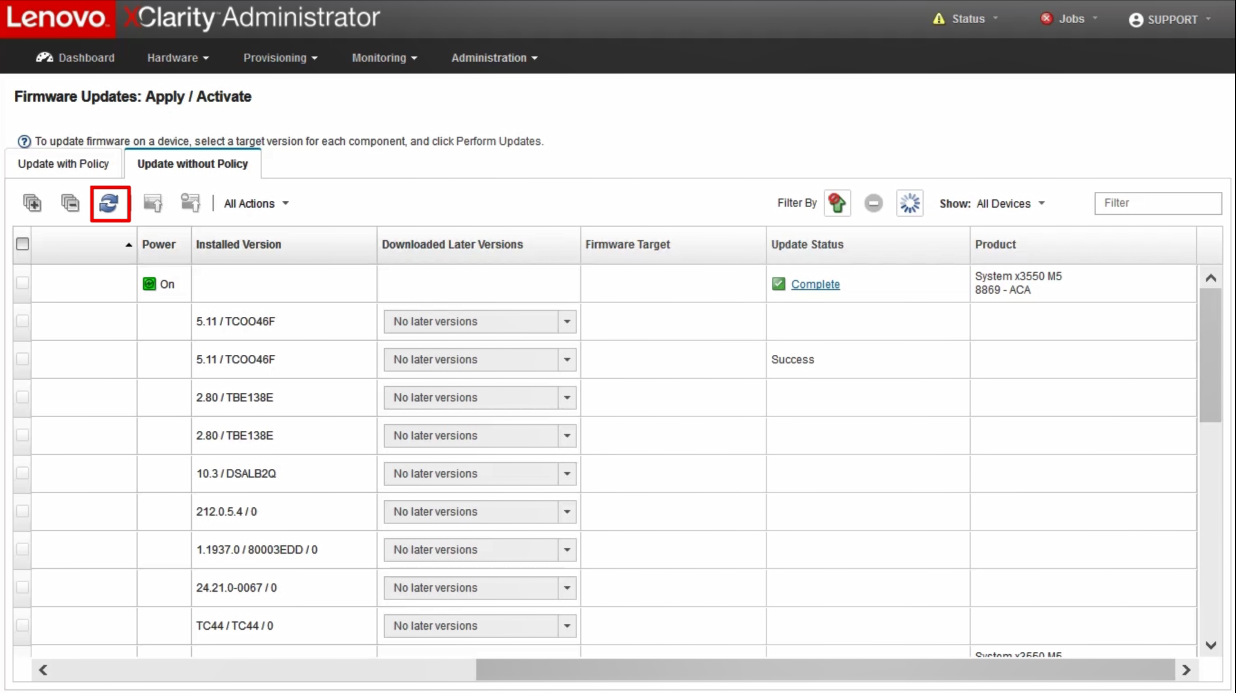Cómo actualizar el firmware y los controladores mediante Lenovo XClarity Administrator
Cómo actualizar el firmware y los controladores mediante Lenovo XClarity Administrator
Cómo actualizar el firmware y los controladores mediante Lenovo XClarity Administrator
Descripción
Este artículo presenta los procedimientos utilizados para actualizar el firmware y los controladores mediante Lenovo XClarity Administrator.
Sistemas aplicables
ThinkSystem (excepto HR330A, HR350A, HR630X, HR650X)
Descargue e importe el repositorio de firmware en LXCA
Una de las muchas funciones de Lenovo XClarity Administrator (LXCA) es realizar actualizaciones de firmware en los puntos finales administrados asociados. Existen tres métodos para actualizar el repositorio de firmware dentro de LXCA:
- Actualizaciones de firmware individuales : este método actualiza el catálogo y, desde allí, elige el tipo de máquina para descargar las actualizaciones individuales. Se recomienda si tienes un centro de datos con solo unos pocos tipos de máquinas instaladas.
- Paquetes de sistema UpdateXpress (UXSP) : este método se recomienda si va a actualizar a través del sistema operativo y selecciona actualizaciones driver Windows . Esta es una opción nueva. Consulte la documentación en línea para obtener más información sobre este paso.
- Paquetes de repositorio de actualización de firmware : este método se recomienda si su centro de datos tiene muchos tipos de máquinas.
Aplicación y activación de actualizaciones de firmware
Procedimientos
- Haga clic en Aprovisionamiento en la parte superior de la pantalla principal para ver la sección de actualización de firmware y driver Windows .
Nota: Algunas actualizaciones requieren reiniciar el servidor; los usuarios deben estar preparados para reiniciar el servidor de destino si la actualización del firmware lo requiere.
- Haga clic en Aplicar/Activar para mostrar la página de actualización del firmware
- Seleccione la versión de firmware de destino para cada dispositivo y realice las actualizaciones.
- Se mostrará el cuadro de diálogo Resumen de actualización. Seleccione Regla de actualización y Regla de activación y, a continuación, haga clic en Realizar actualización.
- Cuando se completen los trabajos de actualización de firmware, puede verificar que los dispositivos sean compatibles haciendo clic en Actualizar
 Icono. La versión actual del firmware que está activa en cada dispositivo aparece en la columna Versión instalada .
Icono. La versión actual del firmware que está activa en cada dispositivo aparece en la columna Versión instalada .
información adicional
- Cómo actualizar el repositorio de firmware de LXCA
- Página de actualización del firmware Lenovo DCG
- Para obtener más información sobre cómo actualizar el firmware mediante LXCC o LXPM, vaya a Cómo actualizar el firmware y los controladores mediante las herramientas de administración Lenovo XClarity .